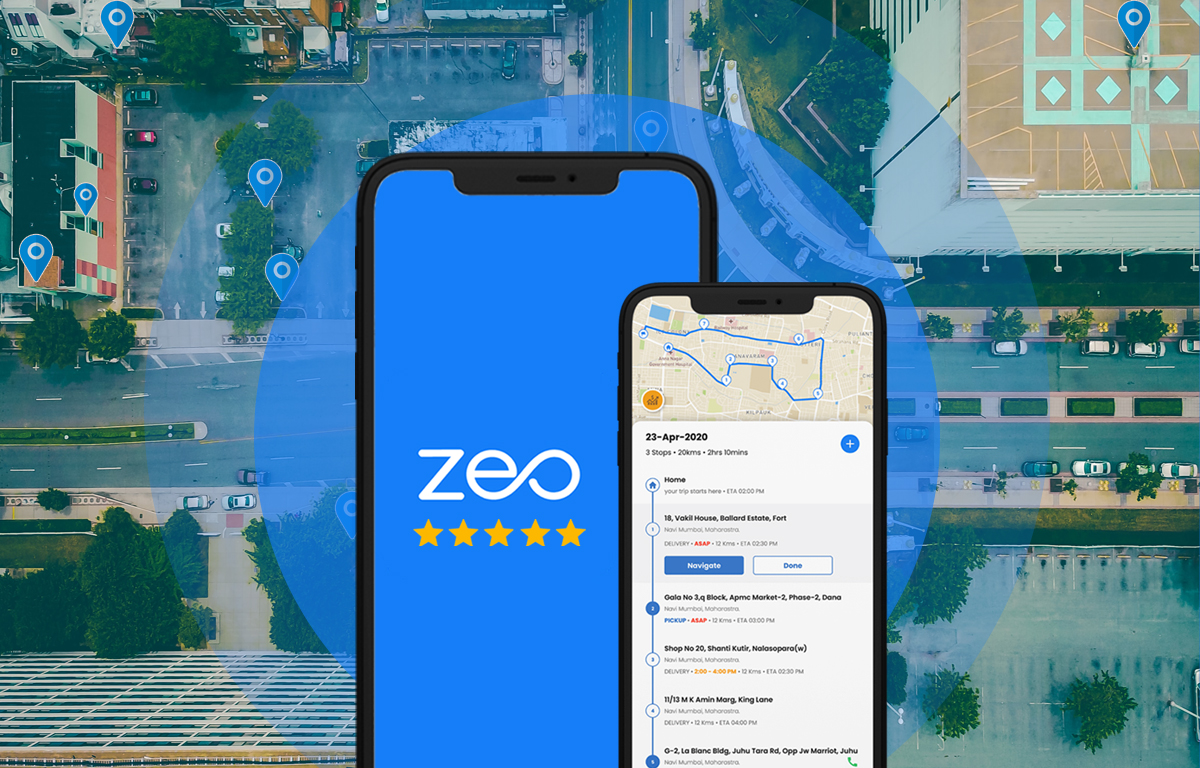Planejar uma rota é útil para um movimento rápido e conveniente.
Existem muitos aplicativos disponíveis para ajudá-lo a planejar sua rota. O melhor aplicativo é o Zeo Route Planner. Este é um aplicativo simples e altamente eficaz que ajuda a construir uma rota de alta qualidade. Economize seu tempo e chegue ao seu destino em minutos. Não se esqueça de fazer login para salvar as rotas recebidas.
Zeo Route Planner possui uma interface amigável com navegação e mapas agradáveis. Além disso, ao comparar o Zeo Route Planner com o Wikiloc, o Zeo Route Planner é mais rápido e eficiente em desempenho do que o Wikiloc.
A navegação conveniente é a principal vantagem do Zeo Route Planner. Além disso, motoristas de renomados serviços de courier utilizam o Zeo para otimizar rotas. Insira a rota necessária usando entrada de voz.
No painel de controle inferior existem os botões “Minhas rotas”, “Em viagem”, “Meu perfil”. Cada uma das seções contém as informações necessárias para o usuário.
Zeo Route Planner possui um sistema de suporte técnico. Muitos usuários podem ter dúvidas ou problemas. Redija sua pergunta e envie para os especialistas de suporte e eles com certeza responderão.
Uma interface amigável é outra vantagem do Zeo Route Planner em relação a outros aplicativos. Ao iniciar o Zeo Route Planner pela primeira vez, você precisa permitir que o aplicativo considere sua localização clicando no botão “Permitir”.
Após habilitar a geolocalização, o usuário seleciona o idioma de controle desejado. Em seguida, defina a rota necessária. Cada rota determinada pela sua hora de chegada. Este é um recurso útil para serviços de correio.
Um argumento em apoio ao Zeo Route Planner é que o usuário pode navegar usando qualquer mapa disponível.
O aplicativo suporta Google Maps, Apple Maps, Waze, Tom Tom Maps, Aqui vamos nós Maps e muito mais. Encontrar o caminho certo não é difícil. Otimização fácil e viagens econômicas. Além disso, adicione e remova paradas ao longo de todo o percurso.
Zeo Route Planner é um planejador de rotas conveniente e profissional. As principais vantagens do aplicativo são uma interface conveniente e rápida, fácil navegação e rota otimizada e de alta qualidade na qual você pode economizar tempo e dinheiro.
Mais de dezenas de milhares de pessoas usam o Zeo Route Planner todos os dias. Isso é a prova de que o Zeo Route Planner é o melhor do gênero.
Você pode ler a resenha completa aqui -
https://androidappsforme.com/zeo-route-app-review/
Experimente agora
Nosso motivo é tornar a vida mais fácil e confortável para pequenas e médias empresas. Então agora você está a apenas um passo de importar seu Excel e começar.